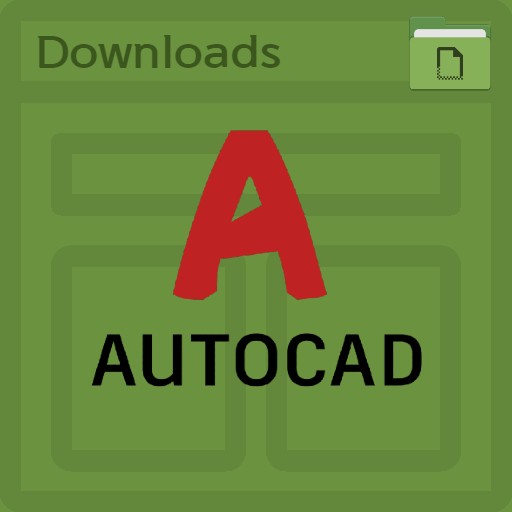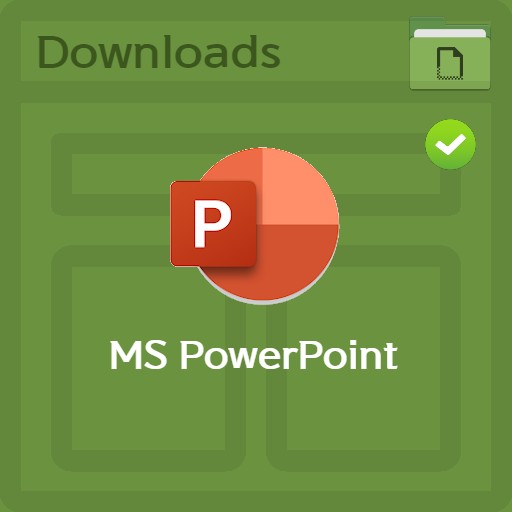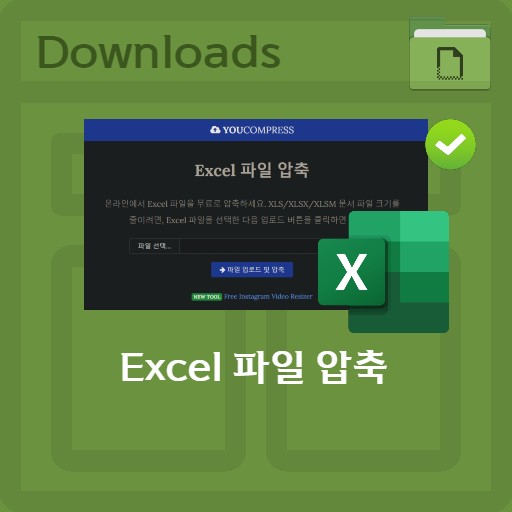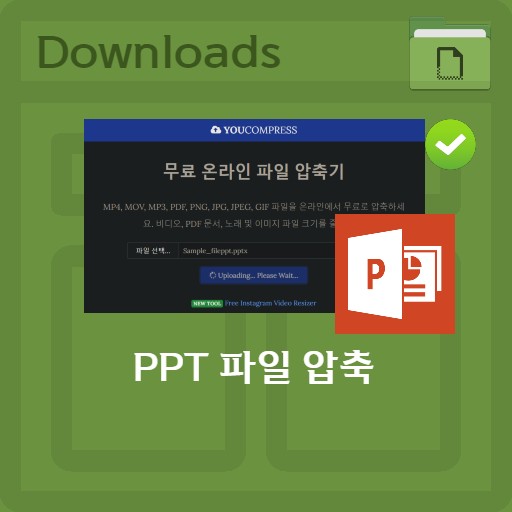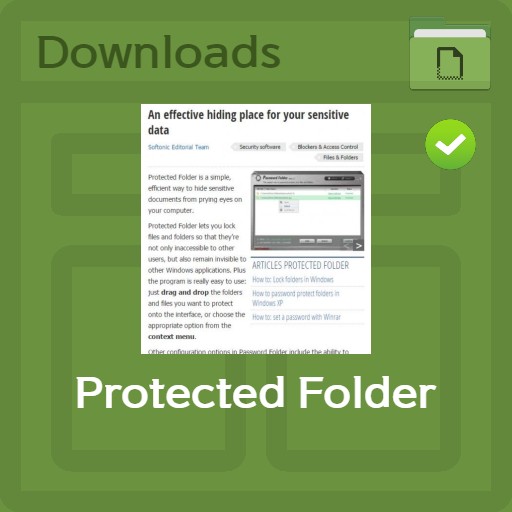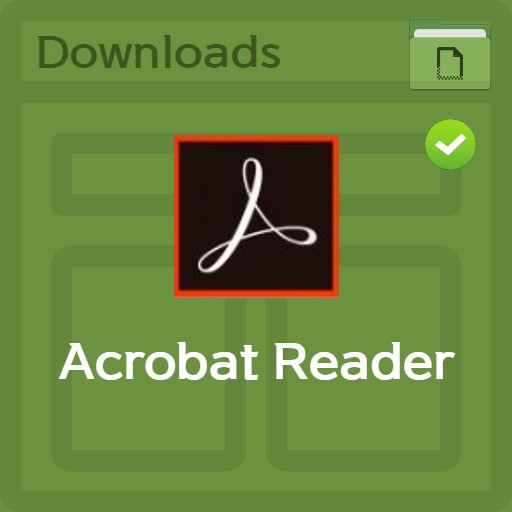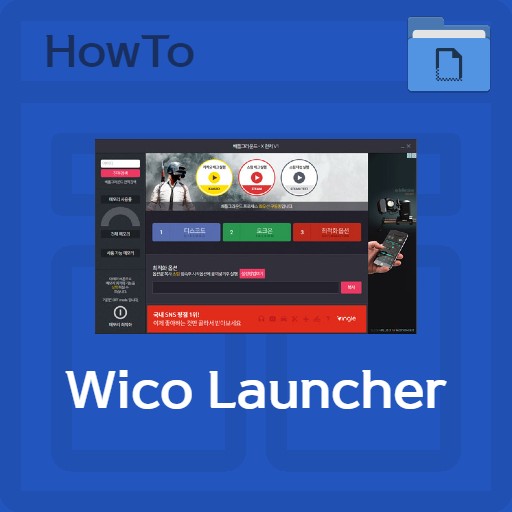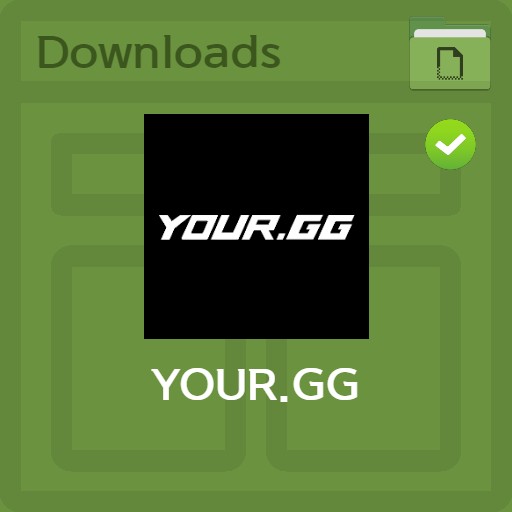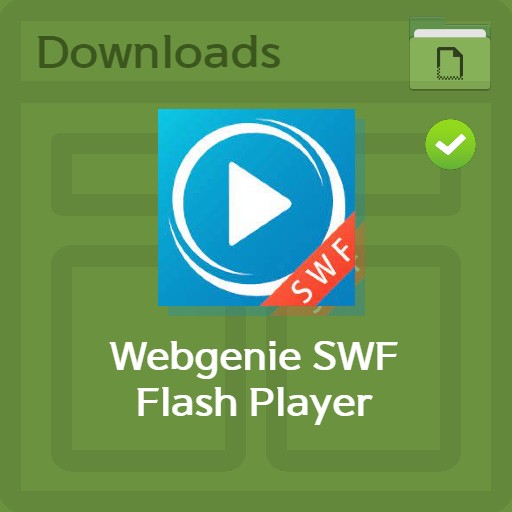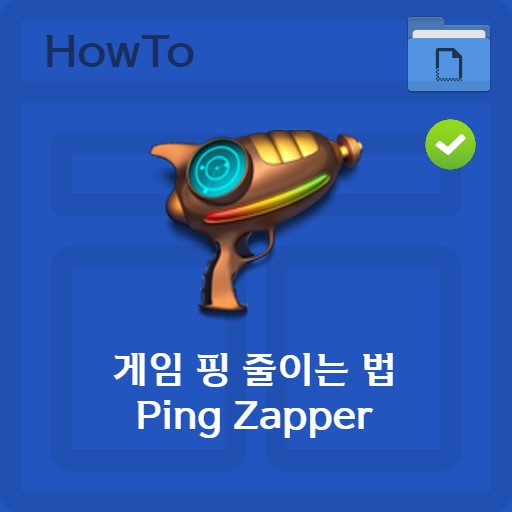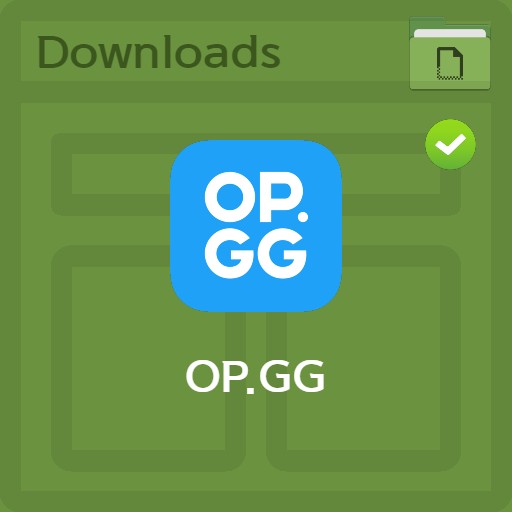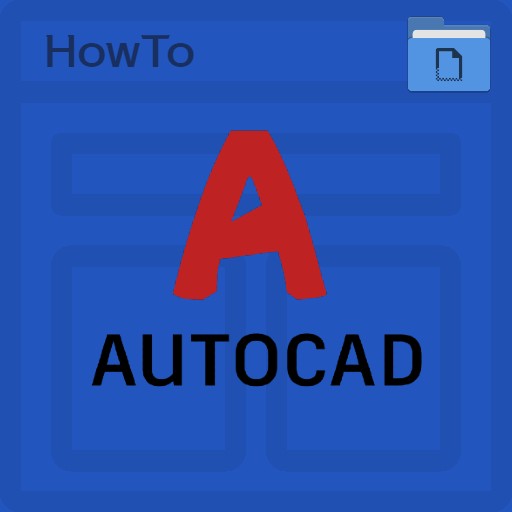table des matières
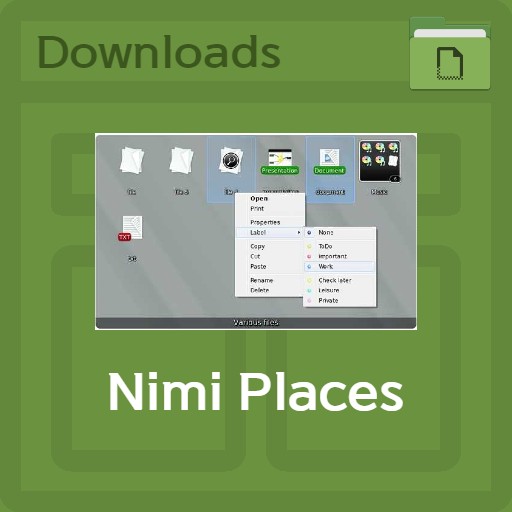
| Liste | détails |
|---|---|
| développeur | Mynimi inc. |
| système opérateur | Windows 7 / Windows 10 |
| dossier | Extract_NimiPlaces (Portable).exe / 335 Ko |
| mettre à jour | Construire20200126 |
| Catégorie | UtilitairesApplication |
| fonction principale | Fonction mémo rapide. Vignettes d’images et de vidéos et fonction de prévisualisation des médias. Fonction de visionneuse d’images et fonction de recadrage. Fonctions d’étiquetage et de navigation rapide. Prise en charge du chemin relatif et fonction d’alignement de grille optimisée. Offre la possibilité de définir des règles de fichier ou de dossier personnalisées. |
Avis de l’éditeur
Il existe de nombreux programmes pour nettoyer le bureau. Non seulement cela organise généralement les choses, mais cela augmente également l’efficacité du travail, de sorte que de nombreuses personnes achètent la version payante d’un programme comme Fences. NimiPlaces propose une version portable en version gratuite, elle a donc l’avantage d’être très légère. Non seulement vous pouvez améliorer l’efficacité du travail en transformant les dossiers collectés en vignettes, mais vous pouvez également y accéder de n’importe où car ils fournissent des chemins relatifs. Essayez d’optimiser l’alignement des icônes en définissant des règles d’alignement personnalisées.
capture d’écran
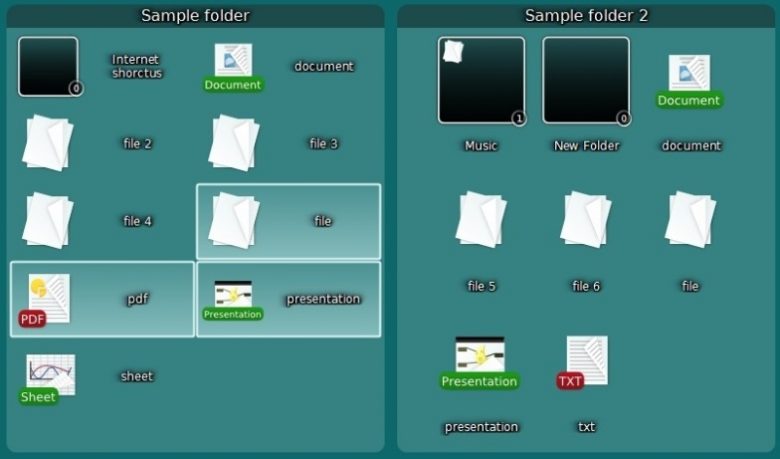
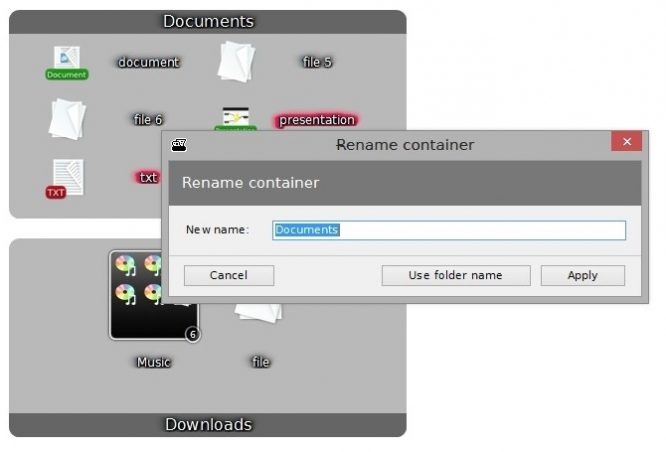
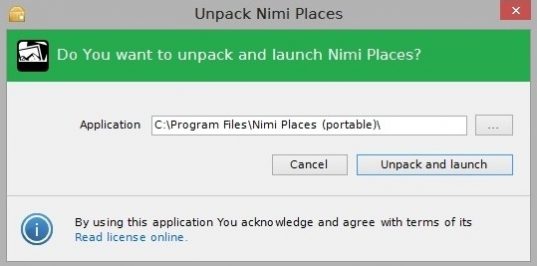
Principales fonctionnalités et utilisation
En tant que programme pour augmenter l’efficacité du travail, il fournit une fonction de mémo qui peut être saisie facilement et rapidement à tout moment. De plus, la vignette des images et des vidéos dans les dossiers vous permet de connaître les fichiers sans les importer directement. C’est bien si vous utilisez correctement la fonction de prévisualisation des médias. Essayez également la fonction de visionneuse d’images et les fonctions de recadrage ou d’étiquetage et de navigation rapide. Il fournit une fonction de tri de grille optimisée qui peut être adaptée à des ordinateurs individuels et vous permet de définir des règles personnalisées pour les fichiers ou les dossiers.
Comment installer le programme
NimiPlace peut être utilisé comme appareil portable pour Windows 7 / Windows 10, donc si vous avez besoin d’organiser les icônes de votre bureau, profitez-en pour augmenter l’efficacité de votre travail. Vous pouvez obtenir la dernière version à partir de la page Mynimi, ainsi que consulter les instructions d’installation et les articles pratiques dans les références.
utilisation des fonctions
Vous pouvez le configurer comme si vous classiez des dossiers et vous pouvez définir des règles personnalisées. Faites un clic droit sur l’icône pour ouvrir le menu contextuel. Cliquez sur le bouton + en bas à gauche de la fenêtre et ajoutez des fichiers et des dossiers. Si vous souhaitez utiliser uniquement les fonctions générales, essayez d’utiliser le programme via les paramètres rapides.
FAQ
Oui. Des programmes comme Fences ont des versions payantes, mais NimiPlaces propose une version portable gratuite, elle a donc l'avantage d'être très légère.
La version portable n'est pas une version qui s'installe. Si vous supprimez le dossier extrait, il sera complètement supprimé.
Faites un clic droit sur l'icône pour ouvrir le menu contextuel. Essayez d'ajouter des fichiers et des dossiers après avoir cliqué sur le bouton + en bas à gauche de la fenêtre. Définissez également un nom pour chaque groupe et définissez la durée d'utilisation du programme et la position de l'icône pour l'efficacité du travail.
matériel de référence
Logiciels associés
D’autres programmes connexes comprennent: